Introduzione
Il montaggio video è un'attività artistica che richiede la considerazione dei dettagli, soprattutto in termini di qualità e risoluzione dell'immagine. Se si lavora con video non tagliati, sfocati o pixelati, o con video di varie risoluzioni e dimensioni, provare a usare AI Video Sharpening.
È possibile utilizzare vari filtri e regolazioni per lucidare e ritagliare i video per ottenere una finitura più pulita e raffinata. Questo articolo spiega come affilare i video utilizzando alcuni strumenti e metodi comuni per migliorare la qualità e la risoluzione dei video per l'editing video.
In questo articolo
Cosa significa affilare un video?
L'affilatura dei video comporta una serie di processi, come l'aumento del contrasto dei bordi del video per migliorarne la chiarezza. I video sfocati appaiono più dettagliati, nitidi e chiari.
La regolazione della luminosità, l'aumento della saturazione del colore, l'aggiunta dell'esposizione, l'aggiunta di filtri e l'aumento della risoluzione sono tecniche che possono essere utilizzate per rendere i video più chiari. La parte successiva presenta il miglior affilatore video con funzioni di intelligenza artificiale in grado di affilare automaticamente i video sfocati con una migliore qualità dell'immagine.
Quali tipi di video posso affilare?
Sempre più sistemi di registrazione video sono oggi instabili nella mano o gli obiettivi fuori fuoco possono far apparire alcune immagini sfocate o macchiate. Alcune videocamere hanno anche impostazioni di ammorbidimento preconfigurate che possono rendere il video sfocato e morbido.
Per risolvere questo problema, è possibile utilizzare AI Video Sharpening per migliorare la qualità dell'immagine e rendere la visione più confortevole per lo spettatore. L'affilatura migliora la chiarezza dei bordi del video, la cui entità dipende dalla qualità del sistema di registrazione. Tuttavia, nessuna quantità di nitidezza può risolvere una sfocatura grave.
Come affilare i video online gratuitamente
La nitidezza è essenziale per migliorare la chiarezza del video. Richiede maggiore attenzione rispetto alla semplice nitidezza dell'immagine e sono necessari diversi passaggi aggiuntivi per ottenere il risultato desiderato.
Per semplificare il processo di affilatura dei video con l'intelligenza artificiale, questa guida fornisce una breve panoramica dei metodi di base per affilare i video sfocati, compresi gli strumenti online, le app per iOS e Android e il software desktop per Mac e Windows. Utilizzando queste risorse, è possibile affilare e ottimizzare facilmente i video, eliminando il movimento e la sfocatura per creare un risultato finale nitido e pulito.
1. caricare un video sfocato
Cliccare due volte su un video clip nella finestra del miglioratore AI Video Sharpening per rendere più nitido il video sfocato. Quindi, cliccare sul pulsante Migliora per avviare il processo di miglioramento basato sull'intelligenza artificiale. Una volta completato il processo, è possibile salvare il clip affilato sul computer.
Andate sul sito web, cliccate sull'icona di selezione del file e caricate il video con il problema di sfocatura sul vostro computer, su Dropbox o su Google Drive.
.
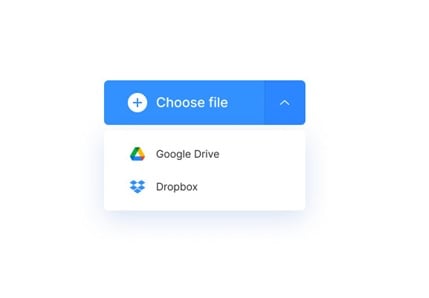
2. scorrere per regolare
Una volta caricato il video, è possibile accedere all'editor video ed eseguire la nitidezza video AI. Qui è possibile modificare la luminosità, la saturazione e il contrasto. Si consiglia di aumentare la luminosità e ridurre al minimo il contrasto per ridurre la sfocatura dell'immagine. Questo metodo non renderà il video perfettamente nitido, ma lo farà sembrare più nitido.
È possibile migliorare l'accuratezza dei volti nei videoclip avviando la funzione Face Smoothing. Prima di migliorare la qualità del video dim, è possibile configurare le impostazioni del video in uscita in base alle esigenze. È possibile inviare video in formato MP4 (H.264) e AVI (non compresso).
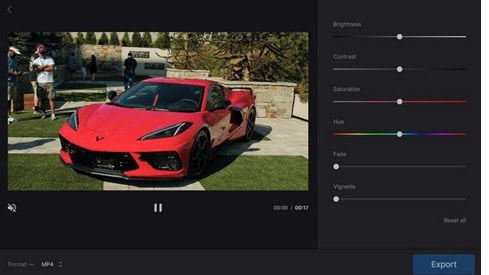
3. Selezionare il formato video di uscita
Se è necessario migliorare la nitidezza di un video clip sfocato, è possibile controllare ogni singolo fotogramma e tagliare rapidamente le parti indesiderate. Trascinare la barra di scorrimento alla fine della pagina per tagliare il video alla lunghezza desiderata.
In alternativa, è possibile eseguire l'AI Video Sharpening utilizzando i fotogrammi iniziali e finali per definire con precisione la posizione finale della clip. Una volta soddisfatti delle modifiche apportate, selezionare un formato di uscita come M4V, MKV, MP4, MOV, M2TS, FLV o F4V. Se avete bisogno di guardare video chiari sul vostro cellulare, l'MP4 è la scelta migliore.
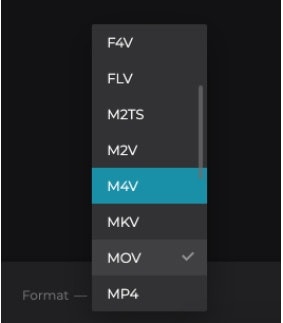
4. salvare video chiari e nitidi
Una volta completati tutti i passi necessari, fare clic sul pulsante Avvia gestione per rendere più nitido il video sfocato. Il tempo necessario per completare il processo dipende dalle specifiche del sistema del computer e dalle dimensioni del video. Al termine del processo di deblurring del video, cliccare sul controllo Apri video in uscita per visualizzare l'anteprima del video in uscita migliorato.
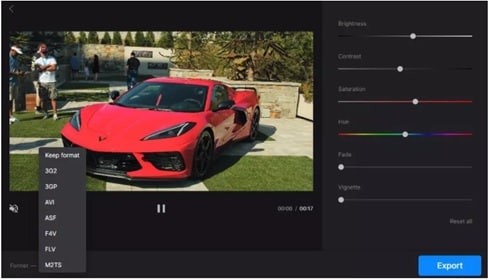
Come rendere più nitidi i video su Android?
Vi starete chiedendo come rendere più nitido un video su un dispositivo Android. Esistono molte applicazioni per il miglioramento dei video per i telefoni Android. L'applicazione è progettata per elaborare video sfocati con chiarezza e include opzioni per il ritaglio, il movimento lento/veloce e il voice over.
Un altro vantaggio è lo strumento di sincronizzazione labiale integrato, molto apprezzato dagli utenti di TikTok e Instagram. Ci sono anche effetti sonori come versi di animali, esplosioni e risate per aggiungere sensazioni durante l'editing dei video. Infine, è possibile creare video AI Sharp creativi - slideshow contenenti foto, musica e didascalie - e condividerli con gli altri sui social media. Di seguito è riportato il processo:
- Aprire l'applicazione sul telefono Android, selezionare l'opzione Importa clip e caricare il filmato sfocato.
- Andare alle impostazioni di regolazione del display e modificare la luminosità, la differenza, l'intensità, ecc.
- Toccare quando si è finito.
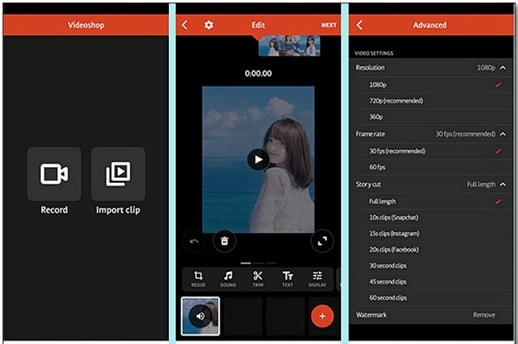
Come rendere più nitidi i video su iPhone?
Diverse applicazioni offrono incredibili soluzioni gratuite di editing video e di affilatura video AI per gli utenti di iPhone. Si tratta di un'opzione ideale per gli appassionati di social media che desiderano migliorare la qualità dei loro video senza dover pagare per funzioni aggiuntive.
L'applicazione dispone di semplici strumenti di editing come il taglio, il ritaglio, l'aggiunta di musica, l'applicazione di filtri, l'aggiunta di testo e il ritaglio di video. È anche un'ottima opzione economica per chi vuole portare i propri video su iPhone a un livello superiore, con frequenti sconti e offerte speciali per gli utenti.
- Per utilizzare i video sfocati sul vostro iPhone, aprite l'applicazione e seguite le istruzioni per l'importazione dei video.
- Premere il pulsante Regola per esplorare tutti gli effetti disponibili.
- Selezionare la funzione Nitidezza per procedere.
- Regolare l'intensità dell'effetto.
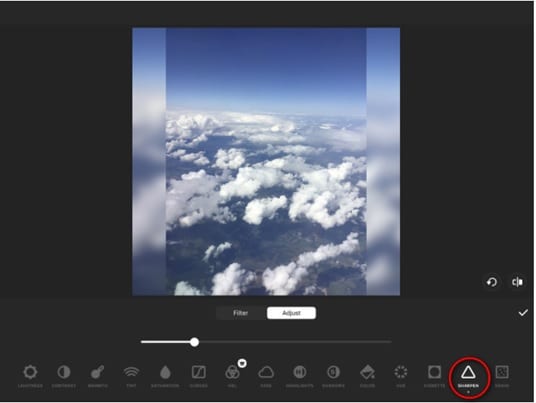
I migliori strumenti per affinare i video AI
1. Topaz Video AI
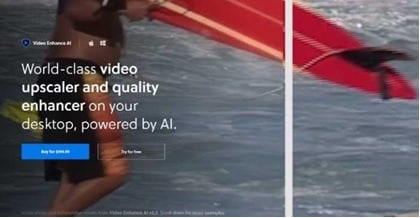
Topaz Video Enhance AI utilizza automaticamente l'intelligenza artificiale per migliorare la qualità dei video e include diverse funzioni per affinare ulteriormente i video AI. Con questo software è quindi possibile creare video dall'aspetto professionale senza dover acquistare attrezzature di ripresa all'avanguardia.
Il programma viene già utilizzato per affilare filmati di bassa qualità provenienti da telefoni cellulari, telecamere di sorveglianza e vecchi video domestici, e i risultati sono davvero notevoli. È la soluzione perfetta per chi desidera una grande nitidezza delle immagini nei propri video.
Caratteristiche
- Valorizzare i toni e le sfumature.
- Migliorate i vostri video senza distorsioni o artefatti visivi.
- È efficace nell'elaborazione dei bordi dei filmati per rendere le clip più chiare e nitide.
Prezzi: $299.99.
2. Adobe Premiere Pro
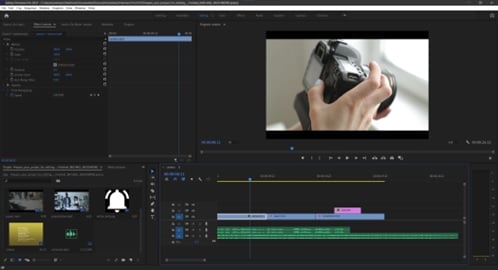
Adobe Premiere Pro è riconosciuto come sinonimo di affilatura video AI grazie alla sua interfaccia di editing non lineare di facile utilizzo, all'ampia gamma di funzioni e alle prestazioni superiori.
Conosciuto per la sua versatilità di editing e i suoi diversi utilizzi, è diventato uno strumento popolare tra i registi, gli inserzionisti, gli influencer dei social media e gli YouTubers. Il programma VFX di alto livello di Adobe che offre una suite di post-produzione completa e professionale con una varietà di funzioni e l'integrazione con Audition e After Effects.
Caratteristiche:
- Importare ed esportare esperienze è semplice.
- Capacità di creare didascalie creative
- Integrazione interna perfetta
Prezzi: $20,99/mese e $239,88 all'anno
3. Final Cut Pro X
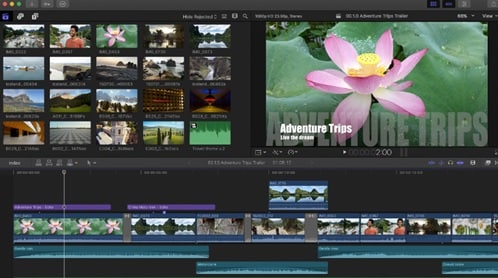
Final Cut Pro di Apple è un potente software di editing video per i consumatori che desiderano più funzioni di iMovie e per i professionisti esperti che producono contenuti per il cinema e la televisione. Una piattaforma di editing video facile da imparare e relativamente economica, con potenti funzioni di grafica e testo.
I controlli di facile utilizzo consentono ai clienti di creare titoli 3D di grande effetto in modo rapido ed efficiente, regolando l'aspetto, l'illuminazione e l'animazione per ottenere risultati dall'aspetto professionale. Oltre alla facilità d'uso dell'applicazione, è molto più conveniente di Avid o Premiere Pro, il che la rende la scelta preferita dagli editor alle prime armi.
Caratteristiche:
- Tracciamento intelligente del movimento di qualità superiore
- I file multimediali possono essere transcodificati internamente per video sharpening AI
- Una tecnologia intelligente e adatta a tutti i dispositivi, per schermi di tutte le dimensioni.
Prezzi: $299.99
Conclusione
L'upscaling video basato sull'intelligenza artificiale è ancora agli inizi, ma ha fatto molta strada. In passato, migliorare la qualità delle immagini con risultati contrastanti era un compito difficile, ma ora la tecnologia AI video sharpening può migliorare le riprese video e dare nuova vita ai vecchi file.
Se volete fare qualcosa di speciale con i vostri video, questi strumenti software di upscaling AI possono aiutarvi. Dai video di famiglia ai video di content marketing e ai cortometraggi, una serie di opzioni gratuite e a pagamento può portare la vostra visione a un livello superiore. Siate creativi e liberate il regista che è in voi! Fate un brainstorming per la vostra prossima grande idea e portate il vostro video a un livello superiore.
FAQ
-
1. È possibile correggere i video mossi?
Applicare la stabilizzazione della curvatura alle clip traballanti selezionando le clip che si desidera stabilizzare. Trascinare un effetto su un clip o fare doppio clic per applicare un effetto a un clip dalla timeline o dal Pannello di controllo effetti. Regolare il cursore Smoothness e selezionare le impostazioni più adatte alla stabilizzazione. Quindi, se necessario, cliccare su Analizza e movimento uniforme. Al termine, cliccare su OK per applicare le modifiche. -
2. Quanto deve essere nitida l'immagine?
È possibile migliorare la qualità del video regolando luminosità, contrasto, saturazione, esposizione, applicando filtri e migliorando la risoluzione. Le immagini ad alta risoluzione migliorano i dettagli e la qualità dell'immagine, consentendo agli spettatori di vedere la storia più chiaramente e di vivere un'esperienza più coinvolgente. -
3. Qual è la differenza tra miglioramento video e nitidezza?
La nitidezza è solo un aspetto del miglioramento dell'immagine. Si concentra sul miglioramento della nitidezza delle forme degli oggetti regolando i confini tra le diverse tonalità. Al contrario, il miglioramento delle immagini comporta anche la regolazione della gamma dinamica, della luminosità, della saturazione e di altri elementi di un'immagine.

